MFC-L5700DN
Preguntas frecuentes y Solución de problemas |
Escanear como adjunto de un correo electrónico

- Utilice el botón Digitalizar del equipo para hacer cambios temporales en los ajustes de escaneado. Para hacer cambios permanentes, utilice el software de ControlCenter de Brother.
La función de escaneado a correo electrónico no es compatible con los servicios de correo web. Utilice las funciones de escaneado a imagen o escaneado a archivo para escanear un documento o una imagen y, a continuación, adjuntar el archivo escaneado a un mensaje de correo electrónico.
 El equipo escanea a su cliente de correo electrónico predeterminado.
El equipo escanea a su cliente de correo electrónico predeterminado.
- Cargue el documento.
- Pulse
 [Escaneado].
[Escaneado]. - Deslice el dedo hacia la izquierda o hacia la derecha para mostrar
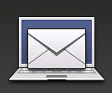 [a e-mail].
[a e-mail]. - Pulse
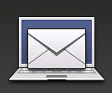 [a e-mail]. El icono se desplaza al centro de la pantalla táctil y queda resaltado en azul.
[a e-mail]. El icono se desplaza al centro de la pantalla táctil y queda resaltado en azul. - Pulse
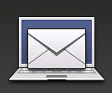 [a e-mail].
[a e-mail]. - Si el equipo está conectado a la red, deslice el dedo hacia arriba o hacia abajo o pulse
 o
o  hasta que aparezca el ordenador donde desea enviar los datos, y, a continuación, pulse el nombre del ordenador.
hasta que aparezca el ordenador donde desea enviar los datos, y, a continuación, pulse el nombre del ordenador. 
Si en la pantalla LCD se le solicita que introduzca el número PIN del ordenador, escriba el número PIN de cuatro dígitos en la pantalla LCD y, a continuación, pulse [OK].
- Realice una de las siguientes acciones:
- Para cambiar los ajustes de escaneado, pulse [Opciones] y, a continuación, vaya al siguiente paso.
- Para utilizar los ajustes de escaneado predeterminados, pulse [Inicio].
El equipo comenzará a escanear. Si utiliza el cristal de escáner del equipo, siga las instrucciones de la pantalla táctil para completar el trabajo de escaneado.

Para cambiar la configuración de escaneado, debe haber instalado un ordenador con software de Control Center de Brother conectado al equipo.
- Para escanear ambas caras del documento (DCP-L6600DW/MFC-L5750DW/MFC-L6800DW/MFC-L6900DW):
- Pulse [Escan. doble cara] y seleccione a continuación el tipo de documento.
OpciónDescripciónEscan. doble cara: Borde largo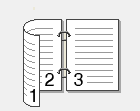 Escan. doble cara: Borde corto
Escan. doble cara: Borde corto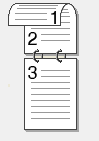
- Seleccione los ajustes de escaneado que desee cambiar:
- [Config. escaneo]
- [Tipo de escaneado]
- [Resolución]
- [Tipo archivo]
- [Tamañ d document]
- [Brillo]
- [Contraste]
- [Auto alinear el ADF]
- [Omitir página en blanco]
- [Eliminar color de fondo]
(solo disponible para las opciones [Color] y [Gris]).

Para guardar los ajustes como accesos directos, pulse [Guar. como acc. dir.].
- Pulse [OK].
- Pulse [Inicio].El equipo comenzará a escanear. Si utiliza el cristal de escáner del equipo, siga las instrucciones de la pantalla táctil para completar el trabajo de escaneado.
Preguntas frecuentes relacionadas
- Cambiar las especificaciones para escanear desde el ControlCenter2 o del botón SCAN (Para Macintosh)
- Cambiar la configuración del escáner para escanear desde ControlCenter4 o desde la tecla ESCÁNER (Para Windows)
- No puedo encontrar la computadora de destino en la red cuando intento escanear un documento usando la tecla Escanear o el panel de control de la máquina.
- Escanear a adjunto de correo electrónico utilizando el modo de inicial de ControlCenter4 (Windows)
- Escaneado como adjunto a un correo electrónico mediante el modo avanzado de ControlCenter4 (Windows®)
- Escaneado como adjunto de un correo electrónico mediante ControlCenter2 (Macintosh)
